Como adicionar uma marca d'água de rascunho no Word 2013
As marcas d'água no Word 2013 podem ser úteis como um meio rápido para identificar o status específico de um documento. Isso não interfere na capacidade de alguém de ler o documento, mas o identifica claramente com qualquer etiqueta que você queira afixar. Uma das opções padrão de marca d'água no Word 2013 colocará a palavra "Rascunho" atrás do documento.
Se você deseja usar a opção Rascunho de marca d'água, pode estar tendo dificuldade em encontrar onde defini-la. Nosso tutorial abaixo mostra onde encontrar a opção de marca d'água e como aplicar especificamente uma das marcas d'água de rascunho em todas as páginas do seu documento.
Como colocar a palavra "rascunho" no plano de fundo da página no Word 2013
As etapas deste artigo adicionarão uma marca d'água que diz "Rascunho" a todas as páginas do seu documento do Word 2013. Também existem várias outras opções de marcas d'água, se você preferir usar uma diferente. Você também pode usar sua própria imagem personalizada como marca d'água, se preferir.
Etapa 1: abra seu documento no Word 2013.
Etapa 2: Clique na guia Design na parte superior da janela.

Etapa 3: Clique no botão Marca d'água na seção Fundo da página da faixa de opções.
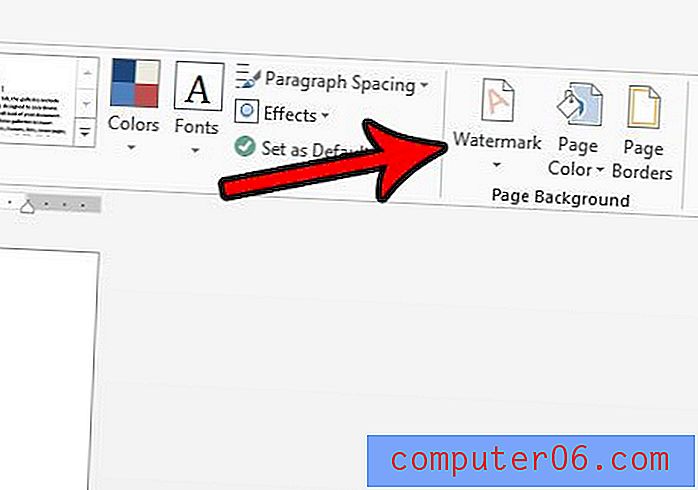
Etapa 4: vá até a seção Isenções de responsabilidade deste menu e clique em uma das opções de Rascunho .
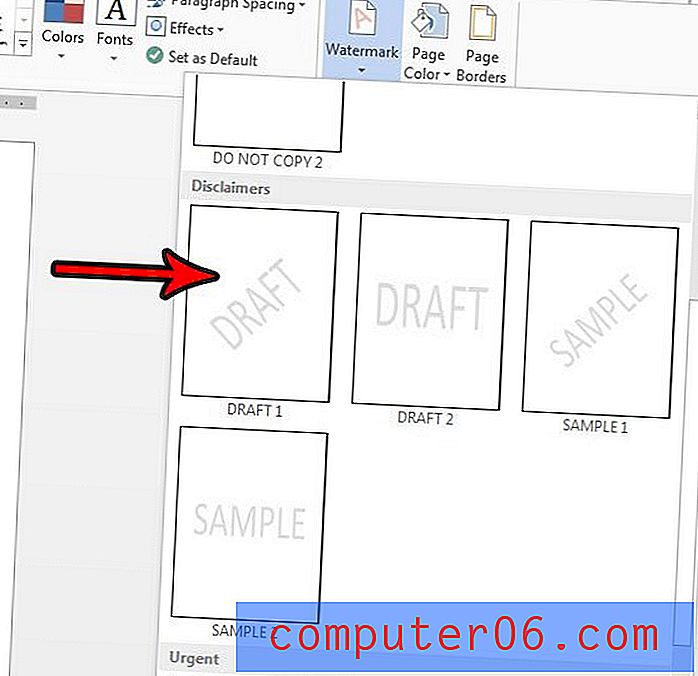
Se você deseja remover esta marca d'água mais tarde, pode fazê-lo retornando ao menu na Etapa 4, mas clicando na opção Remover marca d'água na parte inferior do menu.
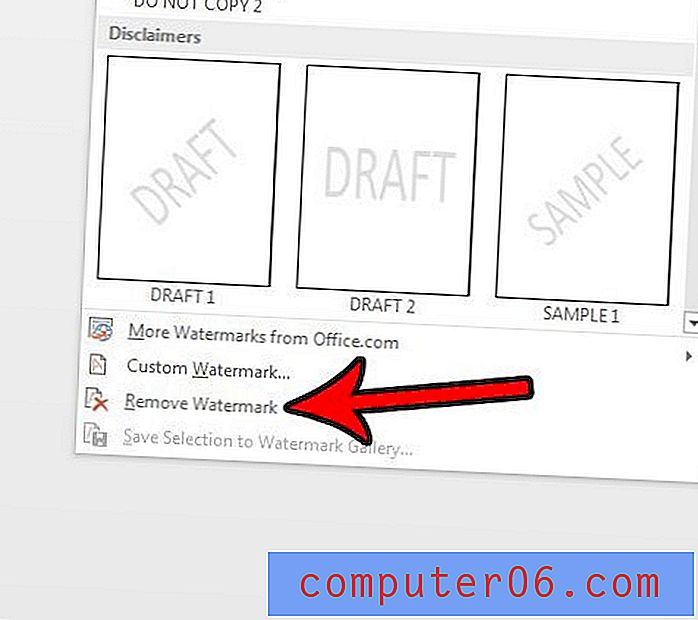
Você tem um documento com muita formatação e a remoção individual de cada configuração de formatação é muito entediante? Aprenda a limpar rapidamente várias configurações de formatação com um único botão no Word 2013.



